文件扫描怎么用手机签字 手机上怎么签字或签名
现代科技的发展使得许多工作变得更加便捷高效,手机签字就是其中之一,文件扫描怎么用手机签字?手机上怎么签字或签名?通过在手机上下载相应的软件或应用,用户可以轻松地进行文件扫描,并使用手指或电子笔进行签字或签名。这种方式不仅省去了纸质文件的传递和打印环节,还能更加安全、便捷地进行文件处理和签署。手机签字的出现,无疑为我们的工作和生活带来了极大的便利和效率提升。
手机上怎么签字或签名
具体方法:
1.首先,需要在手机上下载WPS办公app,可以直接去应用商店下载,是免费的
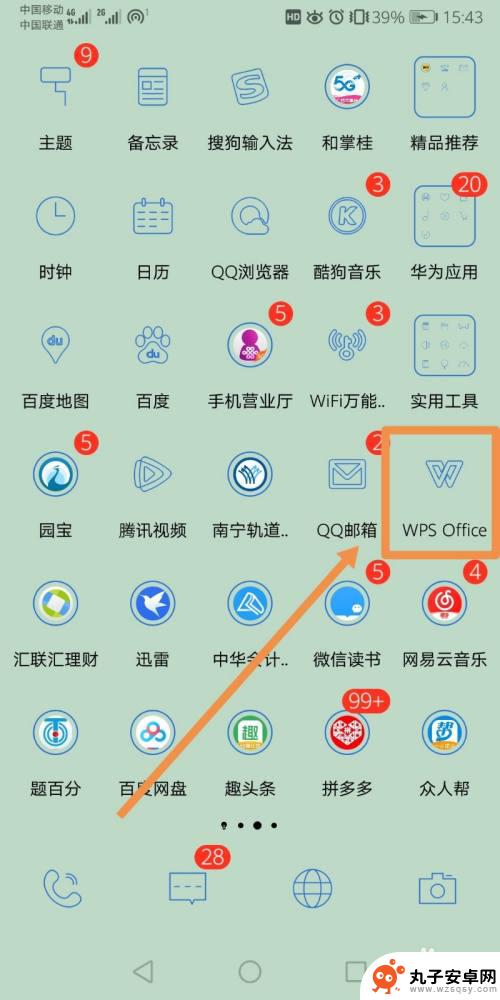
2.其次,选择需要签名的文件。注意,文件必须是PDF格式,如果对方需要让你签字,则需要对方扫描PDF发送给你
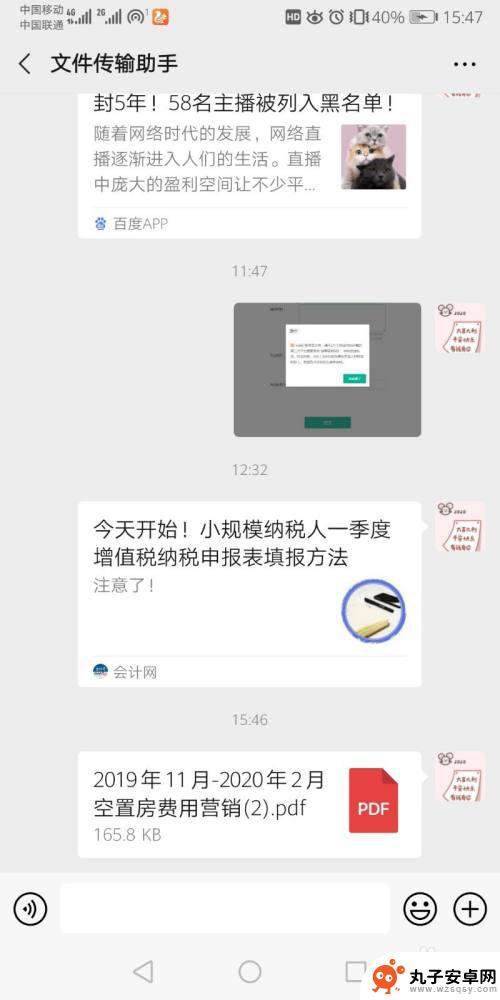
3.打开需要签名的文件,选择其他应用打开→再选择WPS Office→确定
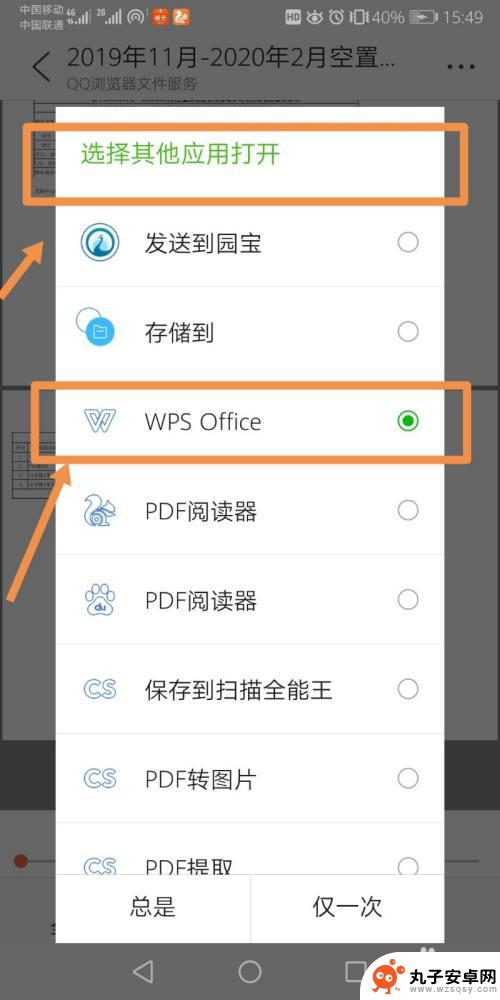
4.打开文件之后,点击左下角的“工具”,再选择“标注”→PDF签名
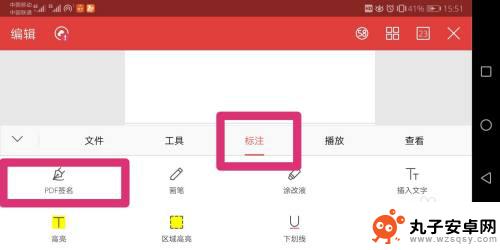
5.此时就是一个编辑的状态,点击右上角的“+”号,创建签名
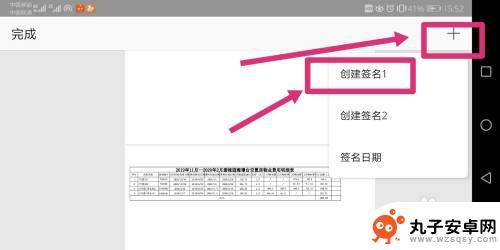
6.点击创建签名后会进入签名模式,此时直接在手机上用手写下你的名字即可
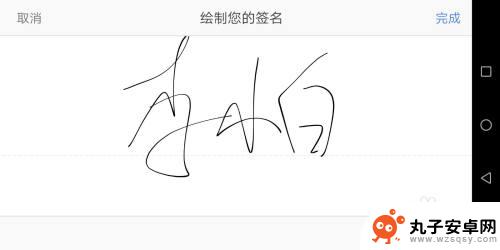
7.把你的名字拖动到需要的位置,再点击左上角“完成”

8.然后再点击左下角的“工具”→“文件”→“另存为”,把签字之后的文件存到手机的指定文件夹中即可
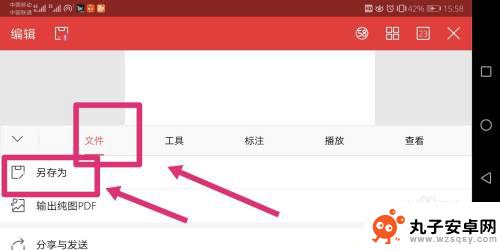
9.返回我们的微信,打开对话框的“文件”找到我们保存文件的那个文件夹。选择我们签字之后的文件,重新发给对方就完成啦
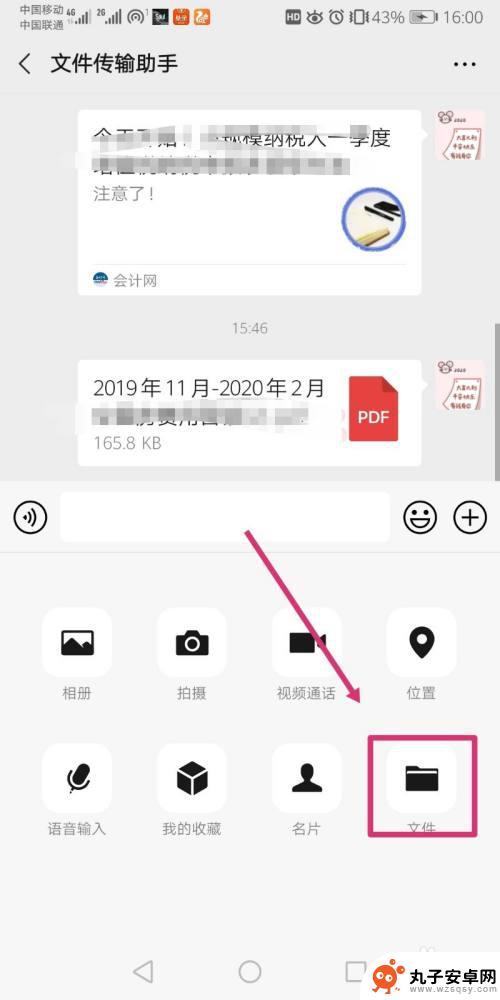
以上就是文件扫描如何在手机上进行签字的全部内容,如果需要的话,您可以按照以上步骤进行操作,希望对您有所帮助。
相关教程
-
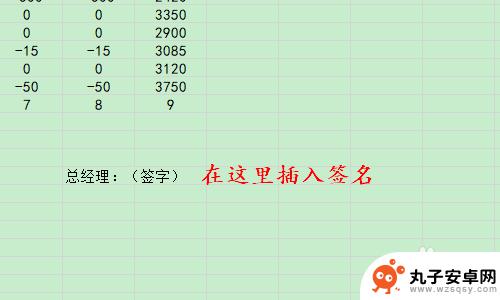 手机怎么在表格里写字 Excel表格如何插入手写签名
手机怎么在表格里写字 Excel表格如何插入手写签名在日常工作中,我们经常需要使用Excel表格来整理和记录数据,在有些情况下,我们可能需要在Excel表格中插入手写签名或者手写文字。这时候我们可以通过一些简单的方法来实现这个需...
2024-03-07 16:40
-
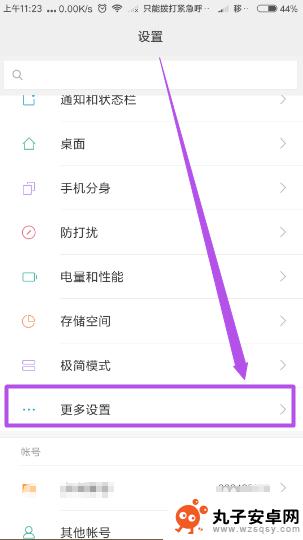 手机文件如何放便签 手机便签文件夹
手机文件如何放便签 手机便签文件夹在当今社会,手机已经成为人们生活中不可或缺的工具,而手机文件夹中的便签功能更是帮助我们记录重要事项、留下灵感点滴的利器。通过手机便签文件夹,我们可以随时随地记录想法、备忘事项,...
2024-11-01 17:21
-
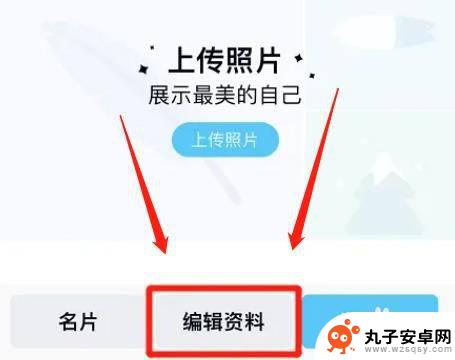 手机qq怎么改签名 手机QQ个性签名怎么设置
手机qq怎么改签名 手机QQ个性签名怎么设置手机QQ是一款备受欢迎的社交软件,它不仅提供了便捷的聊天功能,还允许用户设置个性化的签名,无论是表达自己的情感,展示自己的个性,还是分享一句励志的名言,都可以通过手机QQ的个性...
2024-01-10 15:20
-
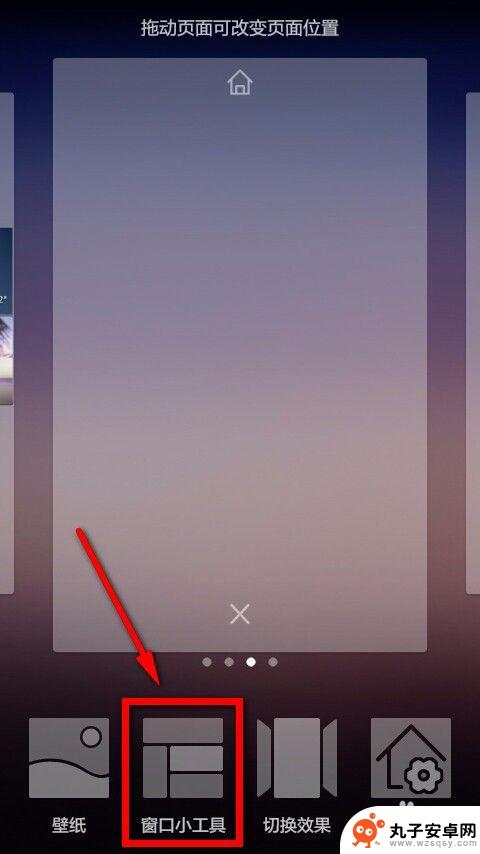 手机便签怎么存东西 手机桌面添加便签备忘录方法
手机便签怎么存东西 手机桌面添加便签备忘录方法现代社会中手机已经成为人们生活中不可或缺的工具之一,而手机便签功能的使用更是让人们能够随时随地记录重要信息、安排计划。如何在手机上存储东西呢?通过手机桌面添加便签备忘录的方法,...
2024-07-13 15:34
-
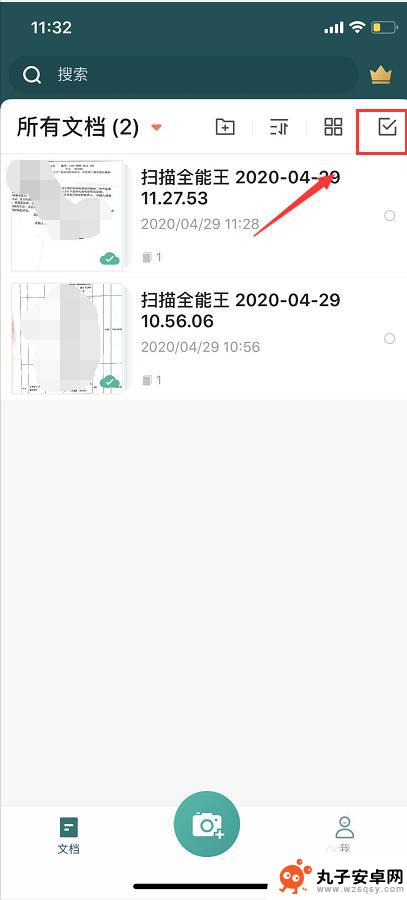 手机照片怎么扫描发送 手机扫描好的文件如何转发
手机照片怎么扫描发送 手机扫描好的文件如何转发手机照片怎么扫描发送?手机扫描好的文件如何转发?随着手机拍照功能的不断升级,越来越多的人选择使用手机来扫描文件或照片,并通过手机进行传输和分享,通过使用扫描应用程序或手机自带的...
2024-07-05 17:18
-
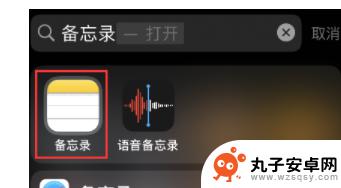 手机怎么设置备忘标签 iPhone备忘录标签设置方法
手机怎么设置备忘标签 iPhone备忘录标签设置方法在日常生活中,我们经常会遇到各种琐碎的事情需要记录,而手机的备忘标签功能成为了我们记录和管理信息的重要工具之一,特别是iPhone备忘录标签设置方法简单易用,让我们能够快速地为...
2024-04-22 11:16
-
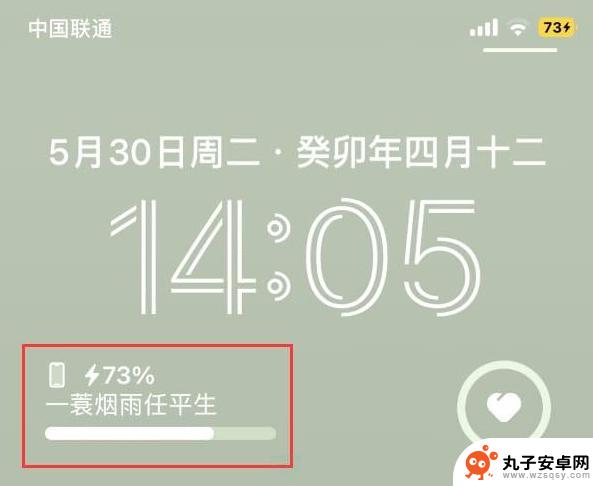 苹果手机怎么改个性签名 iPhone 14主屏幕如何显示个性签名
苹果手机怎么改个性签名 iPhone 14主屏幕如何显示个性签名在今天的手机社交时代,个性化已经成为了人们对于手机的追求之一,而作为最受欢迎的手机品牌之一,苹果手机也不例外。iPhone 14作为苹果手机系列的最新一代产品,其主屏幕的个性签...
2024-02-15 08:21
-
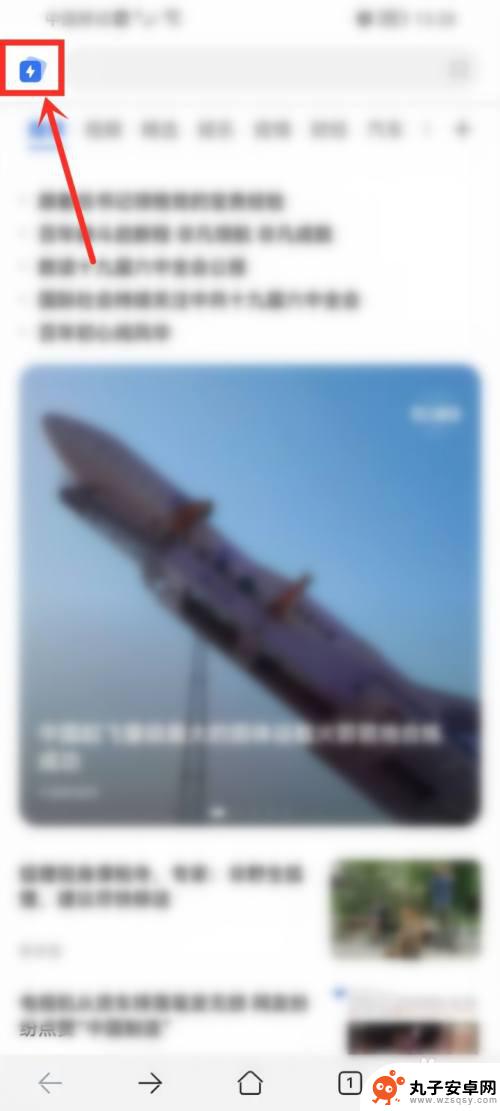 华为手机标签如何置顶 华为浏览器为什么没有导航标签页
华为手机标签如何置顶 华为浏览器为什么没有导航标签页华为手机在市场上备受瞩目,不仅因为其强大的性能和优质的摄像功能,更因为其独特的操作系统和用户体验,一些用户却对华为浏览器的一些功能表现感到困惑,比如为什么华为浏览器没有导航标签...
2024-05-21 13:33
-
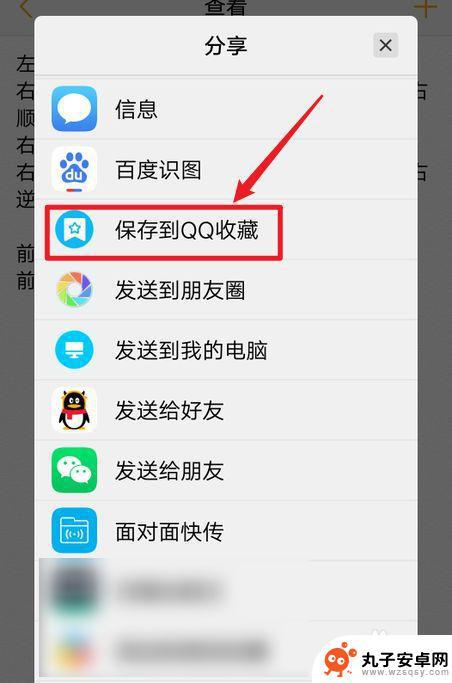 手机便签内容怎么迁移到新手机 更换新手机后怎样导入便签内容
手机便签内容怎么迁移到新手机 更换新手机后怎样导入便签内容在现代社会手机已经成为我们生活中不可或缺的一部分,当我们换到一部新手机时,如何将手机中的重要便签内容迁移到新手机成为了一个让人头疼的问题。在面对这个挑战时,我们需要寻找合适的方...
2024-07-08 17:21
-
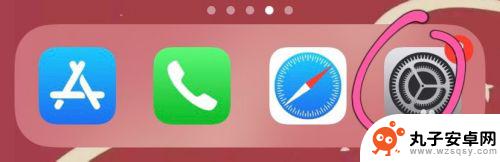 苹果手机怎么设置蜂窝号码标签 如何在iPhone 11上添加个性化蜂窝号码标签
苹果手机怎么设置蜂窝号码标签 如何在iPhone 11上添加个性化蜂窝号码标签苹果手机是目前市场上最受欢迎的智能手机之一,其强大的功能和优雅的设计令人称赞,对于一些用户来说,识别来电的号码可能会变得乏味和单调。幸运的是,苹果提供了一种个性化的方式来设置蜂...
2023-12-04 09:27
热门教程
MORE+热门软件
MORE+-
 步步吉祥app手机版
步步吉祥app手机版
44MB
-
 趣动漫app
趣动漫app
58.27M
-
 咪咕圈圈漫画软件手机版
咪咕圈圈漫画软件手机版
19.61M
-
 漫天玉漫画最新版本
漫天玉漫画最新版本
52.31M
-
 ABC学习机安卓版本
ABC学习机安卓版本
29.43M
-
 武汉教育电视台手机版
武汉教育电视台手机版
35.59M
-
 声远论坛包
声远论坛包
37.88M
-
 在线翻译神器app软件
在线翻译神器app软件
11.91MB
-
 青云租app官网版
青云租app官网版
27.65MB
-
 家乡商城手机版
家乡商城手机版
37.66MB